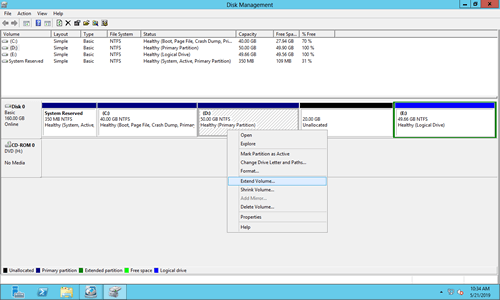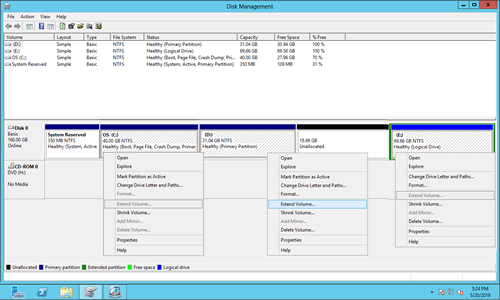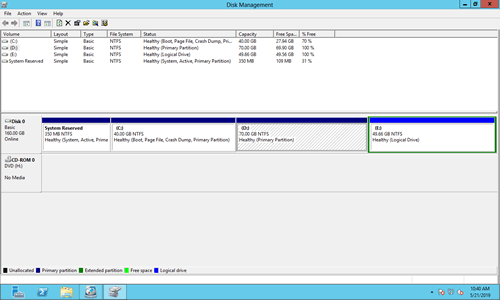Muitos administradores de servidor precisam redimensionar partições alocadas após executar o servidor por um período de tempo, especialmente quando a partição do sistema (C:) está ficando sem espaço. Ninguém gosta de reinstalar o Windows e programas, e também leva muito tempo para recriar partições e restaurar do backup. A Microsoft oferece as funções "Diminuir Volume" e "Estender Volume" na ferramenta nativa de Gerenciamento de Disco para ajudar a alterar tamanhos de partição. No entanto, ambas as funções têm limitações. Este artigo explica como usar "Estender Volume" no Gerenciamento de Disco do Server 2012 R2, bem como um método melhor para estender a partição no Windows Server 2012/2016/2019/2022.
Pré-condição para usar a função "Estender Volume"
Para aumentar o tamanho da partição com "Estender Volume" no Gerenciamento de Disco do Server 2012, a configuração da partição do seu disco deve atender aos requisitos:
- As partições a serem estendidas devem ser formatadas com NTFS, outros tipos de partição não são suportados.
- Deve haver espaço não alocado adjacente no lado direito da unidade que você deseja expandir.
Após diminuir a partição D com o Gerenciamento de Disco, você não pode estender os volumes C e E porque o espaço não alocado liberado de D não é adjacente à unidade C e está localizado à esquerda da unidade E.
Como você vê no meu servidor, Estender Volume está desativado para essas partições.
Se houver programas ou serviços do Windows em execução na unidade D, você não poderá excluí-la para criar espaço não alocado adjacente. Além disso, se D for uma unidade lógica, você ainda não poderá estender o volume C, mesmo após excluir D.
Como estender o volume do servidor com Gerenciamento de Disco
Quando a configuração da partição do disco atende aos requisitos e a partição adjacente direita pode ser excluída, é muito fácil estender a partição com o Gerenciamento de Disco. Siga os passos para estender o volume no Windows Server 2012/2016/2019/2022.
Passo 1: Abra o Gerenciamento de Disco (pressione Windows e X no teclado), clique com o botão direito na partição (aqui é D:) e selecione "Estender Volume".
Passo 2: A janela do Assistente para Extensão de Volumes será aberta, basta clicar em Avançar para continuar.
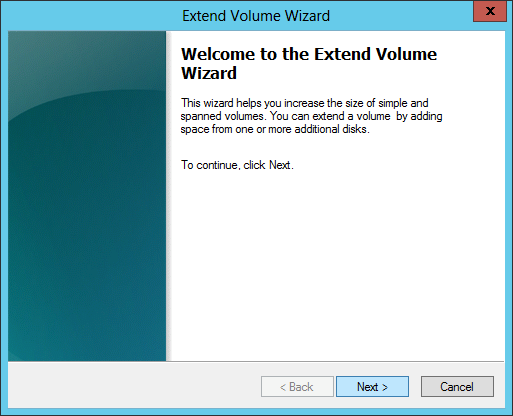
Passo 3: O disco e o espaço disponíveis são selecionados por padrão, clique em Avançar para continuar ou edite você mesmo.
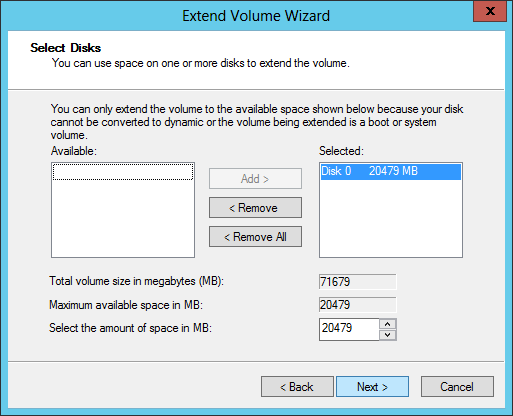
Passo 4: Clique em Concluir para confirmar e começar a estender.
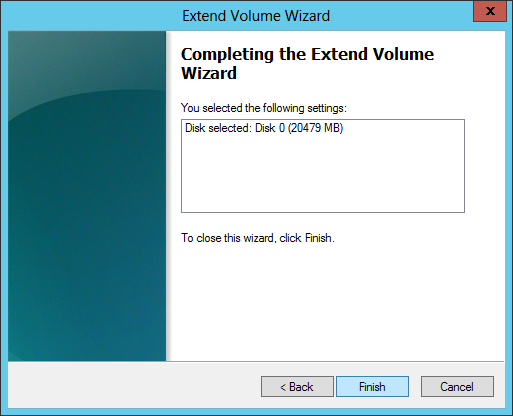
Melhor maneira de estender o volume com o editor de partição
Para estender o volume no Windows Server, NIUBI Partition Editor é a melhor escolha. Comparando com a ferramenta nativa de Gerenciamento de Disco, ele tem mais vantagens. Por exemplo:
- Ele pode diminuir e estender partições NTFS e FAT32
- Ele pode criar espaço não alocado à esquerda ou à direita ao diminuir um volume.
- Ele pode mesclar espaço não alocado diretamente a qualquer partição adjacente.
- Ele pode mover espaço não alocado e combinar a uma partição não adjacente no mesmo disco.
- Ele oferece tecnologia de proteção de dados e recursos adicionais, como clonagem, conversão, fusão, ocultação, limpeza, verificação e muito mais.
Comparado a outro software de partição de servidor, NIUBI Partition Editor oferece tecnologia poderosa para redimensionar partições com mais segurança e eficiência.
- Modo Virtual: Para evitar erros, todas as operações são listadas como pendentes para visualização. As partições reais do disco não são alteradas até que você clique em "Aplicar" para confirmar.
- Cancelar a qualquer momento: Se você aplicar operações incorretas, pode cancelar as tarefas em andamento sem se preocupar com danos à partição.
- Reversão em 1 segundo: Se algum erro for detectado ao redimensionar partições, o software pode reverter automaticamente o servidor ao seu estado original em um instante.
- Clonagem a quente: Clone partições de disco sem interromper o servidor. Você pode clonar o disco do sistema antes de fazer alterações ou como parte de uma rotina de backup regular.
- Algoritmo Avançado de Movimentação de Arquivos: Redimensione e mova partições 30% a 300% mais rápido, economizando tempo significativo, especialmente ao lidar com um grande número de arquivos.
Baixar NIUBI Partition Editor e siga os passos no vídeo para estender a partição de volume no Windows Server 2012 R2 e outras versões.